


A padronização das respostas dos atendimentos é um dos pontos mais importantes para elevar os níveis de qualidade e satisfação na experiência do cliente.
No Citrus.cx, o Grupo de Mensagens já é utilizado para padronizar e agilizar as respostas dos atendimentos em tempo real nos canais de WebChat e WhatsApp.
O recurso de Template de e-mail (Administração > Configurações Gerais > Templates de E-mail), possibilita a criação de respostas padronizadas para serem utilizadas nos comentários enviados para o cliente no protocolo.
Com a utilização dos Templates, toda a formatação do texto (espaçamento, quebra de linha, negrito, itálico e sublinhado) será considerada e eles podem ser associados à cada Ocorrência específica, facilitando e agilizando o envio da informação assertiva para cada tipo de atendimento.
1. Acesse o menu Administração
2. Localize a opção Template de E-mail
3. Clique em +Novo para cadastrar um novo template
4. Preencha os seguintes campos cadastrais:
– Nome: informe o nome de identificação para o template.
– Tipo: Selecione entre as opções disponíveis, Coleta de dados da etapa de atendimento para vincular o envio do e-mail em uma Etapa do fluxo de Soluções de um Atendimento ou Assentamento do atendimento que poderá ser vinculado em uma Ocorrência para o envio de um comentário no atendimento.
– Descrição: informe uma descrição para o template que está sendo cadastrado.

5. Após preencher as informações, clique em Salvar e Continuar
6. Serão apresentados os campos para cadastro do template:
– Caso tenha selecionado a opção Coleta de dados da etapa de atendimento, será possível utilizar tags que serão substituídas pelas informações do item que será renderizado o layout.
Aprenda a vincular o template na Etapa de Solução, no tópico Vinculando o Template de E-mail nas Etapas de Solução deste artigo.

– Caso tenha selecionado a opção Assentamento do atendimento, será exibida a aba Ocorrência para que sejam definidas quais ocorrências irão utilizar o template.
Para definir uma ocorrência para este template, basta selecionar o Tipo de Ocorrência e a Ocorrência desejada e clicar em + Adicionar

7. No editor de texto, será possível incluir negrito, itálico entre outras formatações que serão consideradas para o template cadastrado:

8. Após cadastrar o template da forma desejada, clique em Salvar para finalizar o cadastro.
IMPORTANTE: Com este novo recurso, apenas textos devem ser adicionados ao Template de E-mail. Os envios de imagens nos comentários devem ser realizados por meio de anexos.
Para os Templates de E-mail cadastrados com o tipo Coleta de dados da etapa de atendimento será possível realizar o vínculo em uma Etapa de Solução para o Atendimento.
Basta realizar o seguinte procedimento:
1. Acesse Administração > Configurações Gerais > Tipo de Ocorrência
2. Localize o Tipo de Ocorrência desejado e clique na aba Ocorrências
3. Selecione a opção de Ocorrência desejada
4. Arraste a tela para o final e clique em + na coluna Ações para cadastrar uma nova Solução de Fluxo
5. No campo Ação selecione a opção Envio de formulário para o cliente
6. Ao selecionar essa opção, será exibido o campo Template de E-mail para selecionar a opção de template que foi cadastrada:
Veja este exemplo:

7. Feito isso, basta preencher os demais campos necessários para cadastro e clicar em Salvar.
8. Pronto, o seu template foi vinculado diretamente na Etapa para o Atendimento.
Após cadastrar o template, será possível realizar o vínculo em algum atendimento.
1. Acesse LemonDesk > Atendimentos
2. Localize algum atendimento
3. No campo Template de E-mail, selecione o template cadastrado anteriormente
Verifique o exemplo abaixo:
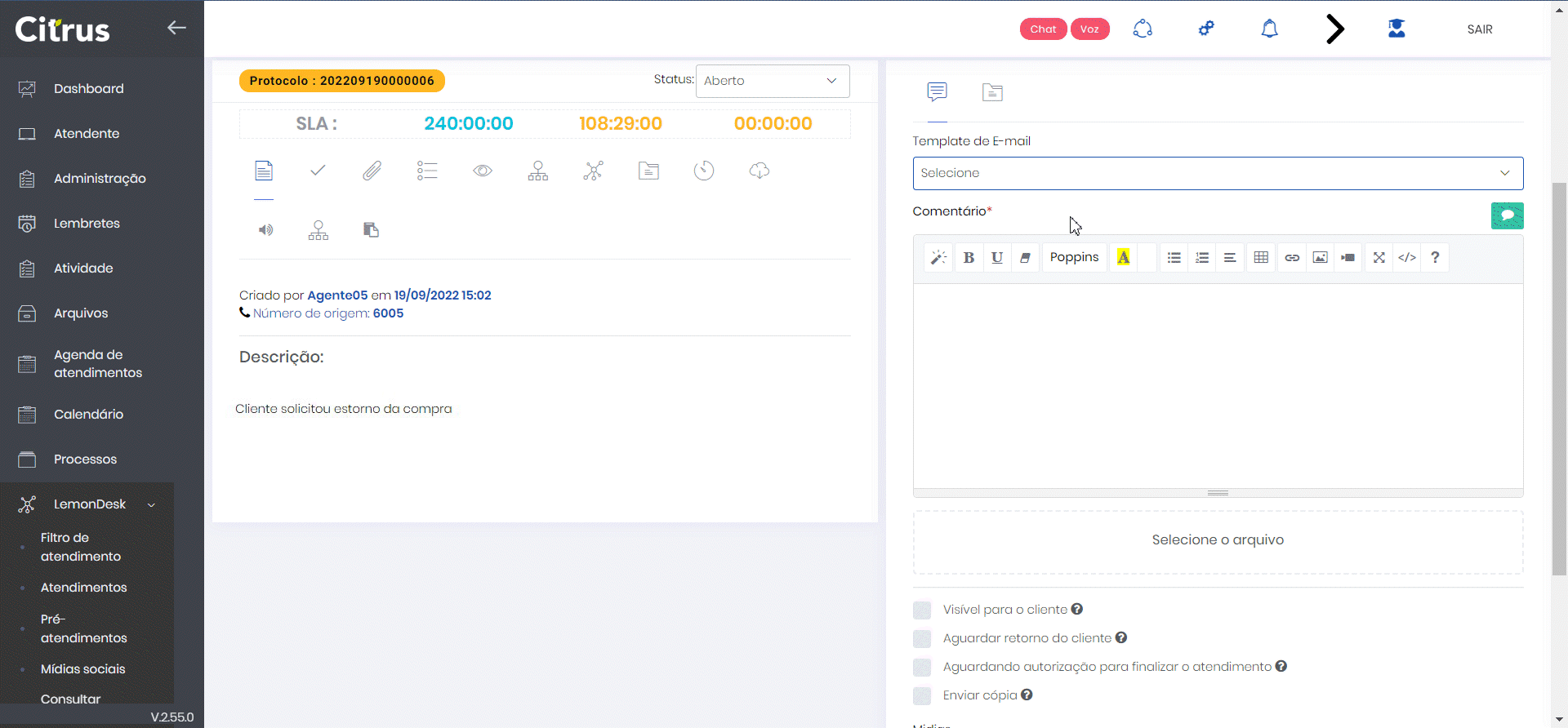
Pronto! Clique na opção em Visível para o cliente se desejar enviá-lo e, em seguida, clique no botão Adicionar para registrar o comentário.
Powered By EazyDocs